Как часто мы задумываемся о важных деталях, которые влияют на наше игровое впечатление, но остаются за кадром? Один из таких аспектов – фоновые звуки, которые окрыляют нас в мире Counter-Strike: Global Offensive (CS:GO). Однако, что делать, если вдруг звуки становятся искаженными или пропадают совсем из-за непредвиденных проблем с кэшем? В нашем руководстве мы предлагаем вам незабываемый путь к решению этой проблемы.
Когда звуки становятся нечистоплотными и шебутными, стоит помнить одно: чистить кэш – это своего рода катарсис для игрового звукового паноптикума. Ведь ни один настоящий игрок не хочет упускать ни одной команды, которую слышно вдали, или пропустить зловещие звуки ремонта вовсе, ведь правда? А точно вот они! Новые нотки, полные благозвучия и высокого качества голоса, ждут вас у другого конца кэша, и все, что надо – это заглянуть в его глубины.
Очищение кэша звуков CS:GO – процесс, который сводит на нет все привычные ожидания. Оно подобно магическому миру, полному волшебных замочков, открывающих двери в невероятные аудиальные возможности. Забудьте и ожидания, и волнительные сомнения, ведь мы готовы провести вас взглядом сквозь этот ритуал воздушной чистки. Все, что вам нужно, это прогуляться по просторам нашей пошаговой инструкции.
Очищение звукового кэша в CS:GO: полное руководство
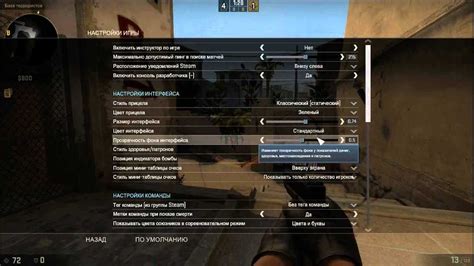
В этом разделе мы рассмотрим процесс удаления накопленных аудиофайлов в CS:GO. Безразлично, играете вы в Counter-Strike: Global Offensive или любую современную игру, звуковой кэш может со временем набиться мусором, что может отрицательно отразиться на производительности и качестве звука в игре. Чтобы обновить и очистить звуковой кэш, потребуются определенные действия.
1. Открыть консоль игры
Для начала процесса очистки кэша звука, необходимо открыть консоль игры. Подобная функция присутствует во многих компьютерных играх и предоставляет доступ к различным командам и настройкам. Чтобы открыть консоль CS:GO, нажмите клавишу "~" (тильда) на клавиатуре.
2. Ввести команду для очистки звукового кэша
После открытия консоли, введите команду, которая очистит звуковой кэш. В данном случае можно воспользоваться следующей командой:
snd_updateaudiocache
3. Подождать завершения процесса
После ввода команды для очистки кэша звуковых файлов, необходимо дождаться завершения процесса. Обычно, в зависимости от объема кэша и скорости вашего компьютера, этот процесс может занять несколько минут. Не закрывайте консоль и не прерывайте процесс, пока команда не выполнится полностью.
4. Перезапустить игру
После завершения процесса очистки звукового кэша, рекомендуется перезапустить игру для применения изменений. После перезапуска вы можете заметить, что некоторые звуки могут загружаться несколько дольше обычного, так как игра восстанавливает удаленные звуковые файлы. Однако, после некоторого времени проигрывание звуков должно вернуться к нормальному состоянию.
Теперь, после успешного выполнения всех вышеуказанных шагов, вы полностью очистили звуковой кэш в CS:GO. Помните, что периодическое обновление и чистка кэша звуковых файлов может существенно улучшить производительность и качество звука в игре.
Значимость освобождения аудио-кэша в CS:GO

Устранение искажений и нечеткости
Прежде всего, очистка аудио-кэша помогает предотвратить искажения и нечеткость звукового воспроизведения в CS:GO. Во время игры, звуковые файлы временно сохраняются в кэше, и если этот кэш переполнен или загроможден устаревшими данными, это может привести к проблемам с аудио, такими как некорректная громкость, прерывистость звука или даже отсутствие звука.
Чистый и аккуратный звук
Очищение кэша звука помогает сохранять звук в CS:GO в чистом и аккуратном состоянии. Это особенно важно для игр, где звук составляет значительную часть стратегии и тактики. Чистый звук позволяет игрокам точно определять расстояние до источника звука, его направление и даже тип - это помогает в планировании действий и принятии решений в игре.
Улучшение общего игрового опыта
Выбор профессиональных игроков и игровых команд, очистка кэша звука также может значительно повысить общий игровой опыт и результативность. Мерные и точные звуковые эффекты способствуют более эффективному трекингу противников и быстрому реагированию на изменяющуюся обстановку на карте. Это позволяет игрокам быть на шаг впереди своих оппонентов и делать более осознанные и удачные игровые решения.
Оптимизация производительности
Кроме того, очистка аудио-кэша также может способствовать оптимизации производительности игры. После очистки кэша, CS:GO будет загружать только необходимые данные заново, что может сократить время загрузки и ускорить работу игры в целом. Это особенно важно для игроков с компьютерами, которые работают на предельной производительности или имеют ограниченные системные ресурсы.
Шаг 1: Закрытие игры и Steam

Перед началом процесса по оптимизации звукового кэша в CS:GO, необходимо правильно завершить работу игры и Steam.
Этот шаг очень важен, поскольку он обеспечивает стабильность и надежность всего процесса. Закрытие игры и Steam позволит предотвратить возможные конфликты и проблемы при обновлении кэша звука.
Убедитесь, что вы сохраните все ваши текущие игровые данные, чтобы восстановиться после оптимизации. Сделайте паузу в вашей игре и завершите все активные процессы CS:GO.
Закрытие Steam также требуется для успешной очистки кэша звука. Убедитесь, что вы выйдете из Steam, нажав на соответствующую кнопку в правом верхнем углу окна Steam. Убедитесь, что процесс Steam полностью завершен в диспетчере задач перед продолжением процесса.
Следуя этому шагу, вы обеспечите стабильное и безопасное выполнение дальнейших действий по очистке кэша звука в CS:GO и получите максимальный эффект от процесса оптимизации.
Шаг 2: Устранение накопившихся аудиофайлов в CS:GO

В этом разделе рассмотрим процесс удаления избыточных звуковых данных в вашей игре CS:GO, чтобы обеспечить максимальную производительность и оптимизацию звукового процесса. Это даст возможность получить наслаждение от игры без лишних нагрузок на систему.
1. Проверьте каталог с игрой.
Прежде чем начать очищать кэш звуков, убедитесь, что вы знаете местоположение вашей игры CS:GO. Обычно она устанавливается в папку "Steam/steamapps/common/Counter-Strike Global Offensive".
2. Откройте папку "sound".
Перейдите в папку CS:GO и найдите папку "sound". Это место, где хранятся все звуковые файлы игры.
3. Удалите ненужные файлы.
В данном шаге важно быть осторожным и удалить только те файлы, которые вы точно знаете, что больше не используются. Обязательно сделайте резервные копии важных файлов, если вы не уверены в их роли в игре.
Примечание: Удаление некоторых звуковых файлов может повлиять на определенные звуковые эффекты в игре, поэтому будьте осторожны и проявите осторожность при выполнении данного шага.
4. Перезагрузите игру.
После удаления ненужных звуковых файлов, закройте папку и перезапустите CS:GO. Теперь ваш кэш звука будет очищен, и вы сможете наслаждаться улучшенным звуковым опытом в игре.
Способ 1: Удаление звуковых файлов вручную

В данном разделе мы рассмотрим метод, который позволит вам самостоятельно удалить звуковые файлы, связанные с игрой CS:GO. Этот способ позволит вам освободить место на диске, улучшить производительность игры и обновить звуковое окружение.
Для начала процесса удаления вы должны найти папку, в которой находятся звуковые файлы игры. Эти файлы аккумулируются в различных папках, и некоторые из них могут быть запутаными в структуре. Однако, вы можете использовать функцию "Поиск" на вашем компьютере, чтобы найти следующие папки, связанные с CS:GO:
- Звуковые файлы: найдите папку, название которой указывает на наличие звуковых файлов внутри.
- Аудио: обычно файлы аудио находятся в папке, которая названа соответственно.
- Звук: данная папка может также содержать звуковые файлы, которые могут быть удалены.
Однажды найдя нужные папки, откройте их и удалите все файлы, связанные с звуком. Обычно эти файлы имеют расширения .wav или .mp3. Будьте внимательны и убедитесь, что вы не удаляете важные системные файлы, которые могут повредить работу игры.
После удаления звуковых файлов вручную рекомендуется перезапустить игру, чтобы изменения вступили в силу. Обратите внимание, что данный метод является необратимым, поэтому перед удалением файлов необходимо создать резервную копию.
Способ 2: Использование команды в консоли игры

В этом разделе мы рассмотрим альтернативный способ очистки звукового кэша в CS:GO с помощью команды в консоли игры.
Когда возникают проблемы с звуковыми эффектами в CS:GO, одним из способов их решения является очистка кэша. Кэш звуков хранит временные файлы, которые могут накапливаться и вызывать неполадки с акустическими эффектами в игре.
Для использования этого способа вам понадобится открыть консоль игры, которую можно вызвать нажатием клавиши "~" на клавиатуре. После открытия консоли введите команду "snd_rebuildaudiocache" и нажмите клавишу "Enter".
Команда "snd_rebuildaudiocache" запускает процесс перестроения звукового кэша, удаляя все временные файлы и загружая их заново из исходных источников. Это может занять некоторое время в зависимости от количества звуковых файлов в игре и скорости вашего интернет-соединения.
После завершения процесса, вы можете закрыть консоль и запустить игру. Накопившиеся проблемы с звуковыми эффектами должны быть исправлены, и вы сможете наслаждаться более качественным и плавным звучанием в CS:GO.
Шаг 3: Перезапуск Steam и игры
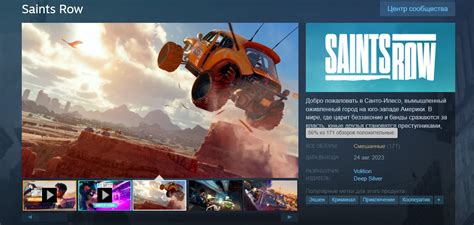
На этом этапе необходимо выполнить перезагрузку программы Steam и самой игры. Этот шаг поможет активировать изменения, произведенные в предыдущих шагах, и гарантировать правильную работу звука в CS:GO.
Начните с закрытия программы Steam. Для этого щелкните правой кнопкой мыши на значке Steam, расположенном в панели задач в правом нижнем углу экрана, и выберите "Выход" из контекстного меню.
После того, как Steam будет полностью закрыт, перейдите к перезапуску самой игры CS:GO. Для этого найдите ярлык игры на рабочем столе или в меню "Пуск" и дважды щелкните по нему.
Когда игра загрузится, проверьте работу звука в CS:GO. Попробуйте воспроизвести звуковые эффекты, диалоги и музыку, чтобы убедиться, что кэш звука был успешно очищен и звук функционирует корректно.
Если звук в CS:GO все еще не работает должным образом, переходите к следующему шагу инструкции для дополнительных мер по устранению проблем со звуком.
Проверка результатов и устранение возможных неполадок
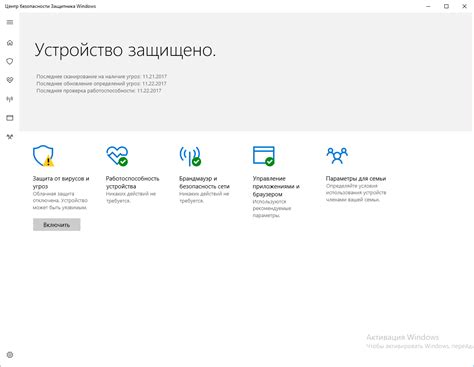
Раздел Проверка результатов и устранение возможных проблем представляет собой неотъемлемую часть процесса обработки кэша звука в CS:GO. В этом разделе мы рассмотрим, как провести проверку после выполнения всех предыдущих шагов и как решить возможные проблемы, которые могут возникнуть на этапе очистки кэша звука.
В первую очередь, рекомендуется приступить к проверке результатов после каждого выполненного шага в процессе удаления кэша звука. Это позволит убедиться, что все изменения внесены корректно и ожидаемым образом повлияли на звуковое сопровождение игры.
Если после удаления кэша звука вы обнаружите несоответствия, такие как отсутствие звуковых эффектов, искажения или неправильное отображение звуков, прежде чем снова начать выполнение инструкции, рекомендуется следующие действия:
- Убедиться, что все шаги были выполнены точно по инструкции, не упущены какие-либо детали или не были допущены ошибки в написании команд.
- Проверить соответствие актуальной версии CS:GO требованиям к обновлениям, так как изменения в самой игре могут оказывать влияние на звуковое сопровождение.
- Перезапустить компьютер и запустить CS:GO заново для исключения возможных технических сбоев.
- Проверить настройки звука в самой игре и убедиться, что они соответствуют вашим предпочтениям и не вызывают проблем с воспроизведением звуковых эффектов.
Если после выполнения всех вышеуказанных действий проблема с звуковым сопровождением не была решена, рекомендуется обратиться за помощью к сообществу CS:GO или официальным каналам поддержки игры. Они смогут предложить дополнительные рекомендации или предоставить техническую поддержку для устранения проблем.
Вопрос-ответ

Какая роль кэша звука в CS:GO?
Кэш звука в CS:GO играет важную роль, так как он содержит все звуковые файлы игры, используемые во время матчей. Благодаря этому кэшу, игра может быстро загружать и проигрывать звуки без дополнительной задержки.
Почему может потребоваться очистка кэша звука в CS:GO?
Очистка кэша звука может потребоваться, если вы столкнулись с проблемами звука во время игры. Некорректные звуки, шумы, задержки или отсутствие звука могут быть исправлены путем очистки кэша, так как это позволяет игре загрузить звуки заново и обновить их данные.
Как очистить кэш звука в CS:GO?
Чтобы очистить кэш звука в CS:GO, следуйте простой инструкции. В начале закройте игру, затем откройте проводник и найдите папку "Steam" на вашем компьютере. Затем перейдите к папке "userdata" -> "папка с вашим идентификатором Steam" -> "730" -> "local" -> "sound". Удалите все файлы и папки внутри папки "sound". После этого можно включить игру снова, и кэш звука будет автоматически пересоздан.
Могут ли быть негативные последствия при очистке кэша звука в CS:GO?
Особых негативных последствий при очистке кэша звука в CS:GO обычно не возникает. Но после очистки кэша звуковые файлы должны будут загрузиться заново при следующем запуске игры, что может занять некоторое время. Также стоит обратить внимание, что если вы внесли какие-либо изменения или модификации в звуковые файлы игры, они будут удалены при очистке кэша.
Есть ли другие способы решения проблем со звуком в CS:GO, кроме очистки кэша звука?
Да, помимо очистки кэша звука, существуют и другие способы решения проблем со звуком в CS:GO. Например, вы можете проверить целостность файлов игры через Steam, обновить драйвера звуковой карты, проверить настройки звука в самой игре или на компьютере. Если проблема со звуком не устраняется после очистки кэша, рекомендуется обратиться за помощью на официальные форумы или поддержку игры.



